Présentation de Windows 8 : comment configurer les comptes d'application de messagerie
Lors de l'ajout de comptes à l' application Windows 8 Mail , la plupart des paramètres de compte sont configurés automatiquement. Pour la plupart des fournisseurs, il vous suffit de saisir votre adresse e-mail et votre mot de passe(email address and password) pour que le compte soit configuré, synchronisé et fonctionnel. Bien que cela soit préférable pour de nombreux utilisateurs, certains préfèrent prendre une main plus ferme avec leurs configurations de compte. Si vous appartenez à ce groupe, lisez la suite pour savoir comment modifier les paramètres de vos comptes dans l' application Mail .
REMARQUE :(NOTE:) Si vous avez besoin de plus d'informations sur l'utilisation de Mail , consultez ce guide que nous avons publié sur le sujet : Présentation de Windows 8 : Le guide complet (Complete Guide)sur(How) l' utilisation de l' application Mail(Mail App) .
Comment accéder aux paramètres de configuration de votre compte de messagerie(Mail Account Configuration Settings)
Pour accéder aux paramètres de votre compte, vous devrez ouvrir les icônes. Si vous ne savez pas comment accomplir cela, lisez cet article pour plus d'informations : Présentation de Windows 8 : Quels sont les charmes(Charms) ?.
Cliquez ou appuyez sur le charme "Paramètres"("Settings") et cliquez ou appuyez sur "Comptes".("Accounts.")

Sélectionnez le compte que vous souhaitez configurer dans la liste.

Comment configurer les paramètres avancés(Advanced Parameters) d'un compte de messagerie(Mail Account)
Une fois que vous avez sélectionné votre compte, les options de configuration se chargent dans la barre latérale Mail . Modifiez les options comme vous le souhaitez, puis cliquez ou appuyez sur la flèche en haut pour revenir à votre boîte de réception. Vous n'avez pas besoin d'appuyer sur "OK" ou "Appliquer",("Apply,") vos modifications sont appliquées automatiquement.
Votre première option consiste à modifier le nom de votre compte(account name) . Entrez(Enter) le nom de votre choix dans la case. Tout ce que vous entrez sera le nom du compte(account name) affiché sur la page principale de l'application Mail .

Pour modifier la fréquence à laquelle votre ordinateur télécharge les nouveaux messages, cliquez ou appuyez sur la liste déroulante en surbrillance ci-dessous.

Sélectionnez une heure dans la liste déroulante.
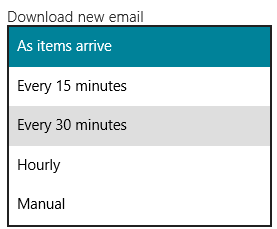
Vous pouvez également modifier la date à laquelle l' application Mail recherchera les anciens messages.
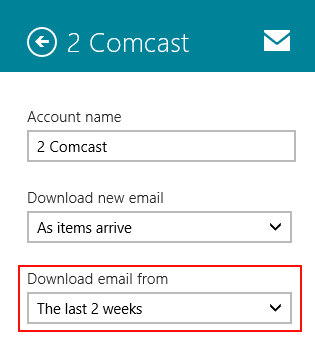
Sélectionnez une durée(time duration) dans la liste déroulante. À tout moment, tous les messages stockés dans votre compte de messagerie seront téléchargés, quel que soit(mail account regardless) le moment où ils ont été envoyés. Bien que ce soit minutieux, cela obstruera assez rapidement votre nouvelle boîte de réception si vous n'êtes pas doué pour supprimer les anciens messages.

Pour certains fournisseurs de messagerie(mail provider) , les paramètres des serveurs entrants et sortants seront configurés pour vous et vous ne pourrez pas les modifier. Pour certains cependant, y compris Yahoo , vous pouvez modifier les noms de serveur et les ports via lesquels ils envoient ou reçoivent du courrier. Vous pouvez obtenir les informations relatives à ces paramètres auprès de votre fournisseur de messagerie(mail provider) si vous en avez besoin, mais si votre programme de messagerie(email program) fonctionne correctement, vous ne devriez pas vraiment les modifier à moins que vous ne sachiez ce que vous faites.

La section "Contenu à synchroniser"("Content to sync") s'applique aux comptes, tels que Gmail , qui fournissent plus qu'un simple e-mail. Les e- mails(Email) devront être vérifiés pour recevoir les messages. Cochez "Contacts" pour synchroniser les contacts de votre compte avec l' application Contacts(People) et cochez "Calendrier"("Calendar") pour synchroniser vos événements avec l' application Calendrier(Calendar) .

Vous pouvez choisir de télécharger automatiquement ou non des images externes pour vos e-mails. L' activation de cette option garantit que votre application Mail ne bloque pas les images de vos e-mails, mais elle est moins sécurisée.
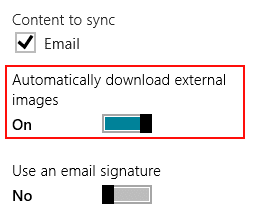
Vous avez maintenant la possibilité d'inclure une signature électronique pour votre compte. Cela définit automatiquement une signature préconfigurée à la fin de chaque e-mail que vous envoyez. C'est idéal pour un compte professionnel(business account) si vous souhaitez inclure votre poste ou des informations commerciales(position or business information) dans chaque e-mail.
Pour configurer une signature, faites glisser le curseur sur "Oui"("Yes") et saisissez le texte souhaité dans la case prévue à cet effet.
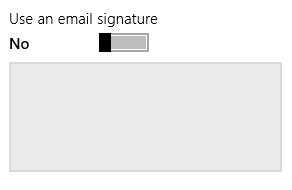
Le curseur de notification(notification slider) vous permet de désactiver les notifications pour les comptes individuels. Autoriser Mail à publier automatiquement des notifications via les paramètres du PC(PC Settings) signifie que chaque compte recevant du courrier affichera un avis. Si vous avez des comptes qui ne sont pas urgents, vous pouvez les désactiver afin d'être alerté uniquement des e-mails provenant de comptes que vous considérez comme importants.

Cette section suivante vous permet de modifier le mot de passe que vous utilisez pour votre compte de messagerie(mail account) . Si vous modifiez le mot de passe via le fournisseur de messagerie(mail provider) , vous devrez également le modifier ici pour continuer à recevoir des e-mails vers l'application.

Votre dernière option pour votre compte est de le supprimer entièrement de l' application de messagerie . (mail app)Vous ne pourrez pas le faire pour le compte que vous utilisez pour vous connecter à Windows , mais tout autre compte peut être ajouté ou supprimé à volonté.

Conclusion
Bien que la plupart des utilisateurs à domicile ne dérangent pas beaucoup ces paramètres, ils peuvent être très utiles pour affiner le fonctionnement de l' application de messagerie(mail app) pour chaque compte individuel. En ajustant les paramètres, vous pouvez vous assurer que les messages importants sont reçus immédiatement et que vous en êtes averti. Vous pouvez également vous assurer que votre ordinateur ne gaspille pas de ressources en surveillant constamment les e-mails de comptes sans importance et que vous n'êtes pas dérangé par des notifications que vous ne voulez pas voir.
Related posts
L'application Remote Desktop vs TeamViewer Touch - Quelle est la meilleure application ?
Comment supprimer votre historique de navigation et vos données de l'application Internet Explorer
Comment discuter ou discuter en groupe avec l'application de bureau Skype pour Windows
Comment accéder et gérer vos favoris dans l'application Internet Explorer
Comment naviguer sur le Web avec l'application Internet Explorer 11 dans Windows 8.1
Comment configurer le fonctionnement du site Web OneDrive
Comment utiliser OneDrive pour Windows 7
3 façons d'ajouter plus d'espace à votre stockage OneDrive
3 façons de programmer une réunion Zoom
Chrome 64 bits ou Chrome 32 bits : téléchargez la version souhaitée, pour Windows 10 ou une version antérieure
Comment créer un lien vers un fichier, un dossier ou une bibliothèque sur votre ordinateur
Comment gérer vos téléchargements dans l'application Internet Explorer 11
12 façons de gérer les onglets dans Microsoft Edge
Comment utiliser l'application TeamViewer : Contrôle à distance pour Windows 10 et Windows 10 Mobile
Comment utiliser Remote Desktop Connection (RDC) pour se connecter à un PC Windows
Configurer le fonctionnement de l'application Internet Explorer dans Windows 8.1
Put Chrome et autres navigateurs en plein écran (Edge, Firefox, et Opera)
Comment suivre les applications qui utilisent le plus de données dans Windows 10
Provide Support à distance aux utilisateurs Windows 10 avec Windows Remote Assistance
Questions simples : qu'est-ce que Telnet et à quoi peut-il encore servir ?
